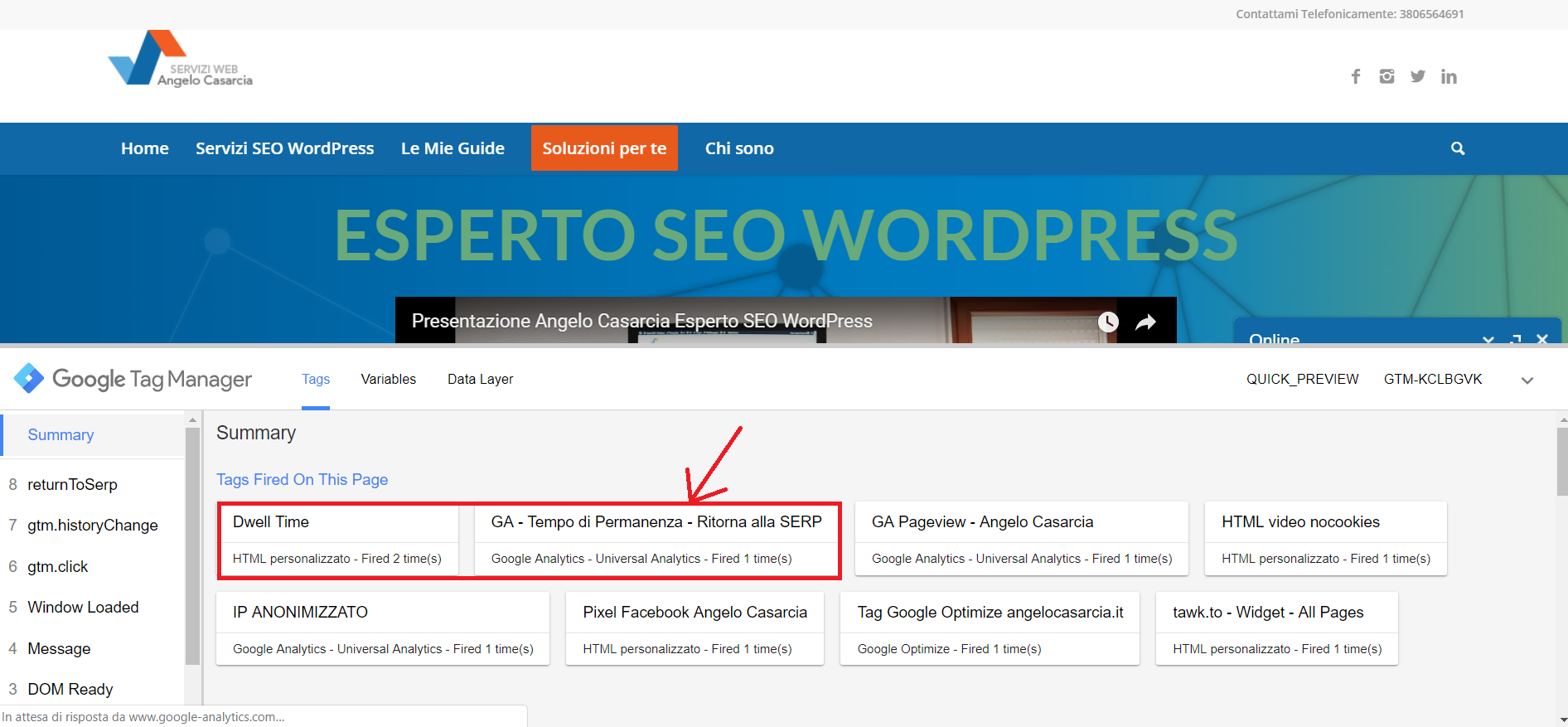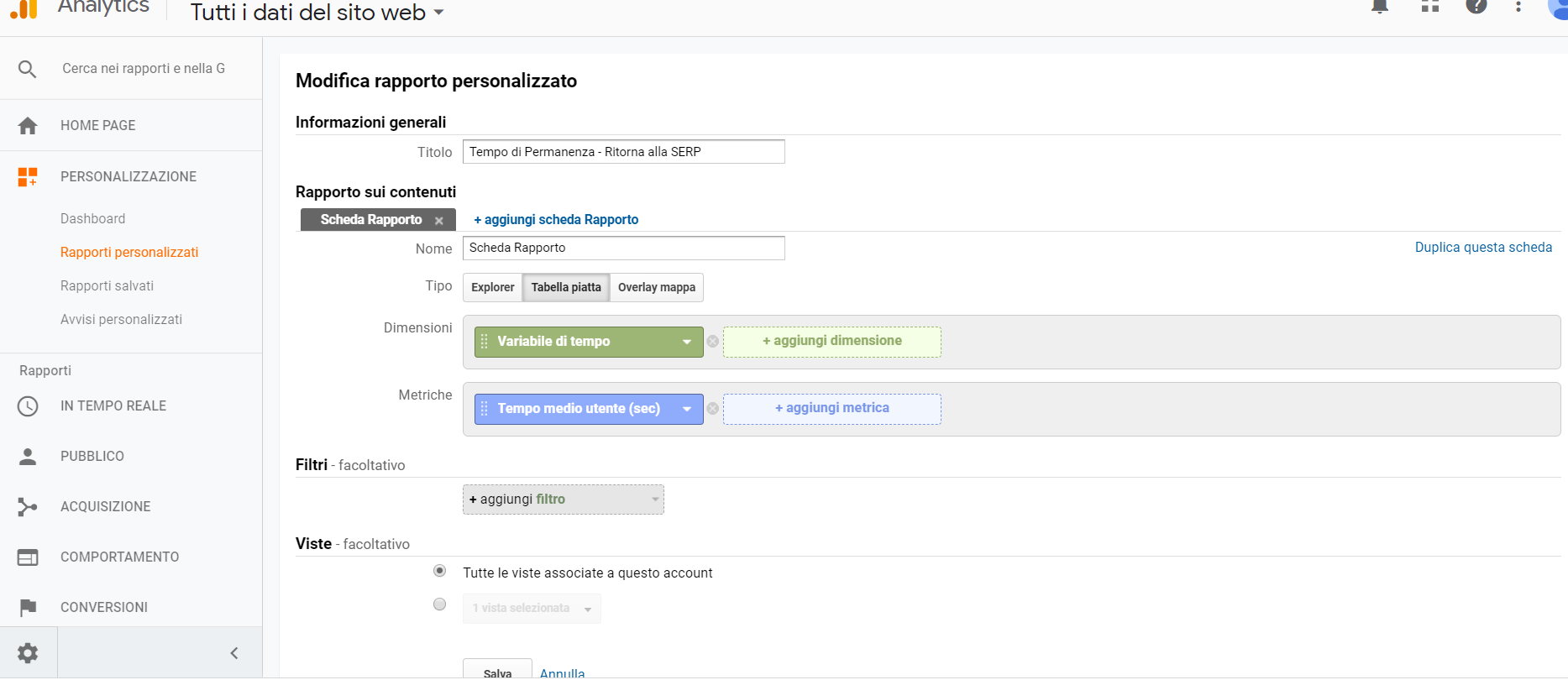Prima di immergerci nei dettagli di che cos’è e come funziona l’inbound marketing, andiamo a vedere come è nato questo termine e quali sono i motivi della sua creazione.
Da dove nasce l’Inbound Marketing?
Se qualcuno può prendersi il merito della nascita dell’inbound marketing è HubSpot. Brian Halligan, co-fondatore e CEO della compagnia, ha ufficialmente coniato il termine nei primi anni 2000. Spinti dall’avvento di Internet, i fondatori di HubSpot hanno capito come il mondo digitale avrebbe cambiato le prospettive dei consumatori e le esperienze di acquisto.
I fondatori di HubSpot si sono resi conto che le strategie in uscita avrebbero continuato a diminuire. Invece, i marchi dovevano adattarsi all’era digitale con nuovi modi per raggiungere un pubblico mirato.
Cos’è l’Inbound Marketing?
L’inbound marketing, o marketing di entrata, è una tecnica che utilizza gli strumenti dell’era digitale per attirare i consumatori attraverso il content marketing, i social media, la SEO e il branding. Crea un percorso convincente per i consumatori per trovare la strada verso il tuo marchio.
Inbound Methodology

Il marketing in entrata si distingue dalla massa perché mira a guadagnare la consapevolezza e la lealtà del cliente piuttosto che forzarlo. Per fare ciò, l’inbound marketing utilizza le tattiche e gli strumenti che già conosci, tra cui la brand awareness, la generazione di lead, la creazione di contenuti, i social media, l’email marketing, la SEO, gli influencer, la strategia e l’analisi.
Creando contenuti validi e pertinenti, i clienti possono trovare e interagire con i marchi attraverso blog, e-mail, video, post social e risultati dei motori di ricerca.
Le quattro fasi dell’Inbound Methodology
Attirare (Attract)
Condividendo contenuti pertinenti in momenti ottimali, puoi attirare visitatori che hanno maggiori probabilità di diventare lead. È qui che entra in gioco la tua strategia di content marketing, che guida blog, video, grafica e post social che attirano l’attenzione del tuo pubblico di destinazione.
Convertire (Convert)
Una volta attirati i visitatori giusti sul tuo sito web, è ora di convertirli in lead. Offri metodi di conversazione accessibili, come moduli online, riunioni virtuali, strumenti di chat dal vivo, iscrizioni a newsletter o registrazioni a webinar. Tieni traccia di queste conversioni, poiché puoi utilizzare tali dati per indirizzare i tuoi sforzi futuri in modo più efficace.
Concludere (Close)
È tempo di chiudere l’affare e trasformare quei contatti in clienti. Invia loro e-mail e continua a produrre quel prezioso contenuto accattivante che li riporterà sul tuo sito web. Strumenti come la marketing automation, la cura dei lead e il monitoraggio dei social media ti aiuteranno a chiudere al momento giusto.
Deliziare (Delight)
Ricorda che il modo di agire dell’inbound marketing è quello di promuovere un’esperienza cliente eccezionale che porti ad un impegno a lungo termine. Ciò significa che devi seguire le tue promesse, concentrandoti sui consumatori e sui lead. I clienti fedeli possono essere alcuni dei tuoi più grandi ambasciatori e promotori del marchio, quindi assicurati di trattarli bene.
L’idea è di essere coinvolti in ogni fase del percorso dell’acquirente, costruendo legami utili e duraturi con il tuo pubblico.
Quali sono i punti focali nella fase di analisi dell’inbound marketing?
Per ogni fase che abbiamo visto in precedenza, bisogna concentrarsi su determinati punti focali. Andiamo a vedere quali.
Fase Attract
- Numero di visite/mese
- Quali sono le pagine di ingresso
- Quante pagine in media nella visita
- Percorso di navigazione
- Tempi di permanenza
- Tasso di rimbalzo
- N° interazioni
- CTR Snippet (Click Through Rate). Posizionamento organico/traffico organico. Keyword tracking.
- Canali di ingresso
Fase Convert /Close
- CR→ Conversion Rate – Tasso di conversione
- ROI→ Return of Investment (Ritorno di investimento)
Esempio (CR e ROI):
Abbiamo un sito web che vende un software a 100€, con il 50% di margine. Decidiamo di investire 100.000€ in marketing, il che porta 100mila visitatori sul sito. Il sito effettua 3000 transizioni.
Qual è il CR? Qual è il ROI?
V= n. visitors= 100.000
S= marketing cost= 100.000€
C= cost x visit = 1€
U =revenue per conversion = 100€
T= n. of conversion =3000
CR= Conversion rate= V/T=3%
TR= total revenue= UxT =300.000€
NC= non marketing costs= (1-M)xTR= 150.000
TP=total profit= TR-(NC+S)
ROI= Return of Investments= TP/S
In termini di conversioni e vendite, il CR e il ROI sono cruciali. Il CR influisce molto sul ROI, per questo è fondamentale ottimizzarlo.
Fase Close/Delight
- Email Marketing→ OR (Open Rate), CR (Click Rate), CTOR (Click to Open Rate)
- Analisi qualitative→ Survey
Quindi l’Inbound Marketing funziona?
Come abbiamo detto in precedenza quindi, l’inbound marketing è il processo per attrarre estranei, convertirli in lead e successivamente convertirli in clienti.
L’Inbound Marketing pone una struttura attorno agli strumenti digitali e incoraggia i professionisti del marketing a seguire un percorso chiaro. Stabilisce inoltre aspettative e responsabilità per ogni strumento misurabile. Un approccio guidato dalla metodologia che ha sempre in mente l’obiettivo finale di ottenere clienti soddisfatti.
Come Esperto SEO WordPress mi occupo anche della creazione di processi personalizzati di Inbound Marketing per ogni cliente. Se hai bisogno di strutturare una strategia di marketing di entrata per il tuo sito o hai bisogno di una consulenza, non esitare a contattarmi.